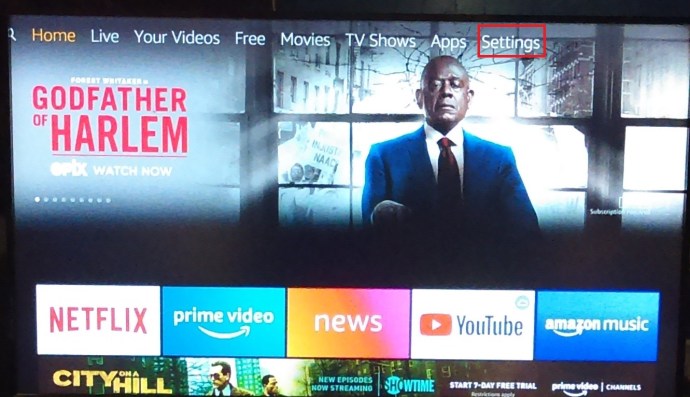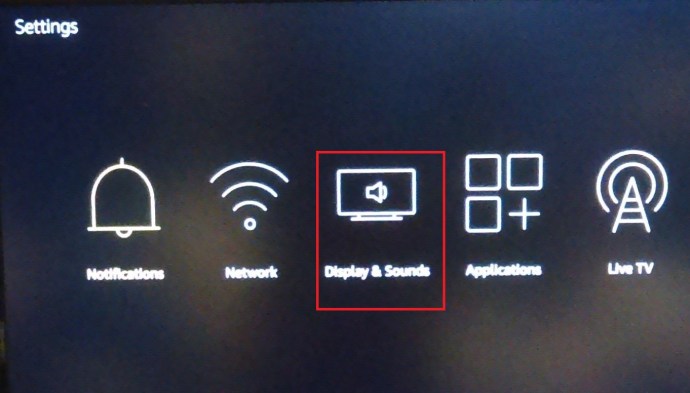כשזה מגיע לצפייה בבידור על המסך הגדול, שום דבר לא יכול לעלות על העוצמה והיעילות של קו המכשירים של Amazon Fire TV. החל מ-$39.99 בלבד עבור Fire Stick 1080p, Fire TV מאפשר לך לצפות ב-Netflix, Hulu, HBO Go, שירות הווידאו Prime של אמזון משלה ואלפי אפליקציות אחרות ישירות על המסך הגדול.

למרות שזה לא היה מכשיר Amazon Fire TV הראשון, ה-Fire Stick (ומוצר אחותו ב-4K) הם ללא ספק הפופולריים ביותר, ומתחרים ישירות עם Roku ו-Google Chromecast בשוק מכשירי הסטרימינג התקציביים. המכשיר מתחבר לחלק האחורי של הטלוויזיה שלך דרך HDMI (או עם המקל עצמו או באמצעות המתאם המצורף לחיבורים הדוקים), ומתחבר לחיבור ה-WiFi הביתי שלך על מנת להעביר מדיה ישירות לטלוויזיה שלך באמצעות אפליקציות, בדיוק כמו הטלפון החכם שלך. .
אם אתה מנסה לפשט את הגדרת הקולנוע הביתי שלך, הגעת למקום הנכון. ה-Fire Stick יכול לעזור רבות כדי לגרום לחוויית הצפייה שלך בטלוויזיה להרגיש יותר יוקרתית ויותר פשוטה. בואו נסתכל כיצד לכבות את הטלוויזיה באמצעות Amazon Fire Stick.
שלט האש החדש
הדרך הקלה ביותר לשלוט בטלוויזיה שלך באמצעות Fire Stick שלך היא באמצעות שלט האש החדש ביותר שזמין על ידי אנדרואיד. שלא כמו דגמים ישנים יותר של השלט Fire, הגרסה החדשה ביותר (הוצגה לראשונה עם ה-4K Fire Stick, וכעת מצורפת עם כל מכשירי Fire) כוללת IR Blaster המאפשר לך לשלוט בעוצמת הקול, וחשוב מכך, בעוצמת הטלוויזיה שלך, ישירות מהשלט עצמו. קל לדעת אם יש לך את הגרסה הזו: אם אתה רואה נדנדה לעוצמת הקול בתחתית השלט Fire שלך (יחד עם לחצן הפעלה בפינה השמאלית העליונה), יש לך את הדגם החדש ביותר.

אם אין לך את הדגם הזה, אל תדאג - אתה לא צריך לשדרג את כל ה-Fire Stick שלך כדי לקבל את השלט החדש יותר. אמזון מוכרת את השלט הזה כשדרוג לצרכנים קיימים תמורת $29.99 באתר האינטרנט שלהם, עם מכירות מדי פעם וירידות מחיר. תרצה לוודא שהטלוויזיה שלך תומכת במכשירי IR גנריים לפני הקנייה, אבל עבור רוב האנשים, השלט הרחוק הזה יאפשר להם לשלוט בניווט Fire Stick שלהם, יחד עם העוצמה והווליום של הטלוויזיה שלהם, הכל ממכשיר אחד.
שימוש ב-CEC
Consumer Electronics Control, או CEC, מובנית בהרבה טלוויזיות עכשוויות. CEC הוא פרוטוקול HDMI המאפשר למכשירים התומכים ב-CEC לסחור במידע ולקבל פקדים באמצעות HDMI. אם יש לך טלוויזיה התומכת ב-CEC, אתה אמור להיות מסוגל להשתמש ב-Firestick כדי לשלוט בפונקציות שלו. רק ודא שפקודות CEC מופעלות הן בטלוויזיה והן ב-Firestick.
למטרות המחשה, מאמר זה מתאר טלוויזיה של Vizio. עם זאת, לא אמורה להיות לך בעיות בניווט בתפריטים כדי להפעיל CEC בכל טלוויזיות אחרות. זה אחד מאותם דברים שברגע שתראה את זה, תדע ליישם את זה במצבים אחרים.
- הקש על תַפרִיט לחצן בשלט הטלוויזיה שלך.
- גש להגדרות המערכת שלך על ידי מעבר אל מערכת ואיתור CEC.
- החלף את CEC אפשרות שמאלה או ימינה כדי להפעיל אותה.

הערה חשובה
הרבה יצרנים משתמשים בשמות שונים עבור CEC בטלוויזיות שלהם. הם אולי קוראים לזה משהו קנייני אבל כולם מתכוונים לאותו הדבר.
LG משתמשת ב-SimpLink, Samsung Anynet +, וסוני או Bravia Sync או Bravia Link. אם אינך מוצא את השם המדויק לטלוויזיה שלך, הנה רשימה מלאה בוויקיפדיה.
הפעלת CEC ב-Fire Stick שלך
לאחר שהפעלת CEC בטלוויזיה, עליך לוודא שהאפשרות מופעלת גם ב-Firestick שלך. ראוי לציין ש-CEC מופעל בדרך כלל כברירת מחדל ברוב Firesticks, אך לא יזיק לבדוק שוב.
אלו הם השלבים להפעלת CEC ב-Fire TV שלך:
- נווט אל הגדרות תפריט ב-Fire Stick שלך.
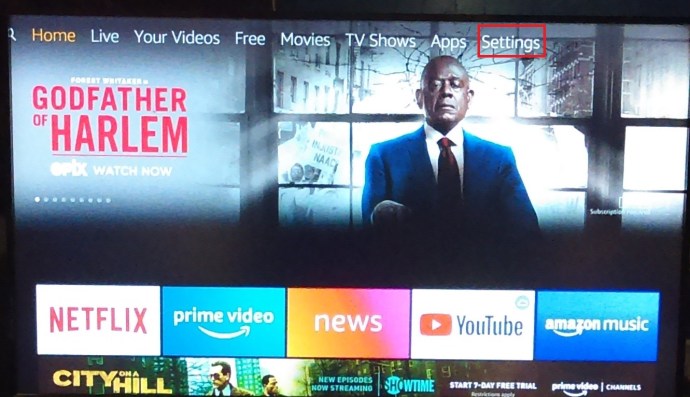
- לאחר מכן, לחץ על תצוגה וסאונד מרשימת האפשרויות.
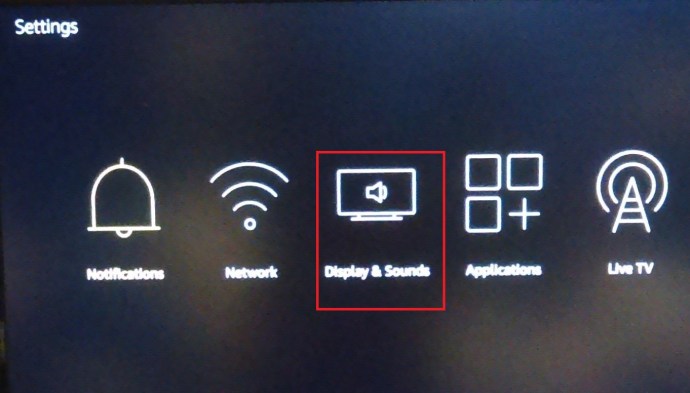
- עכשיו, מתחת תצוגה וסאונד, נווט למטה וודא בקרת מכשיר HDMI CEC מופעל.

לאחר הפעלת CEC ב-Firestick שלך, אתה אמור להיות מוכן. לדוגמה, לחץ על כפתור הבית בשלט של Firestick והטלוויזיה אמורה להידלק מיד ולהציג את מסך הבית של Fire TV. כיבוי הטלוויזיה הוא אפילו יותר פשוט. פשוט תגיד לאלקסה לכבות את הטלוויזיה שלך והיא תעשה את זה בשבילך. טלוויזיות שונות מציעות יכולות CEC שונות, כך שאולי יש לך אפילו יותר אפשרויות.
הקפד להתאים את ה-Firestick שלך למכשיר Amazon Echo, אם אתה משתמש באחד מהדגמים הישנים יותר שאינם מופעלים בקול.
בקרי טלוויזיה מגניבים אחרים של Alexa
אולי אינך מודע לכך שאתה באמת יכול לשלוט על תיבת הטלוויזיה בלוויין ובכבלים שלך באמצעות Alexa, בנוסף להפעלה וכיבוי של הטלוויזיה. כל אלה עובדים עם Alexa: Optic Hub, Dish, Tivo, Fios ו- Frontier. כך לחבר את תיבת הטלוויזיה בלוויין או הכבלים שלך לאפליקציית Alexa.
- התחל בהפעלת אפליקציית Alexa בטלפון שלך ולאחר מכן בחר מוזיקה, וידאו וספרים מתפריט ההגדרות.
- בחר את הספק שלך בכרטיסייה וידאו.
- בחר את נהל וקשר התקנים אפשרות שמופיעה בתפריט הספק שלך והקש על קישור מכשיר.
- בחר את הממיר שלך.
- בשלב זה, אתה צריך לבחור את המכשיר התומך Alexa שישלוט בטלוויזיה שלך ולהקיש על כפתור קישור התקנים כדי לאשר.

***
שאלות נפוצות
כיצד אוכל להפעיל מחדש את Fire TV Stick שלי?
כמו מכשירים רבים בימינו, Amazon Fire TV Stick לא נכבה אלא אם כן אתה מנתק אותו. במקום זאת, הם נכנסים למצב שינה כדי לחסוך בחשמל תוך שמירה על היכולת לקבל עדכונים וכו' מאמזון.
להעיר Fire TV Stick מהמכשיר שלו מצב שינה, פשוט לחץ על בית לחצן הממוקם בשלט ה-Fire TV שלך. 
מדוע Fire TV Stick מונע מהטלוויזיה שלי לכבות?
רוב המכשירים החכמים לא ממש נכבים, הם רק נכנסים למצב המתנה או שינה. למרות שתכונה זו נועדה לחסוך בחשמל, היא עלולה לגרום לבעיות בלתי צפויות בעת התאמה עם שלל המכשירים שהיא יכולה.
אם הטלוויזיה שלך משתמשת בתכונת כיבוי אוטומטי, תצטרך לכבות את הטלוויזיה באופן ידני או לנתק את Fire TV Stick כדי שהטלוויזיה שלך תכבה כהלכה.
למרות שאמזון Fire Stick שלך עשוי להיות רק מקל פשוט שמתחבר לחלק האחורי של הטלוויזיה שלך, זה מכשיר חזק להפליא שמקל על השליטה בכל מערך הקולנוע הביתי שלך. בין אם תבחרו לשדרג את שלט ה-Fire הקיים שלכם, או לאפשר תמיכה ב-CEC ו-Alexa ישירות ב-Fire Stick עצמו, כיבוי והדלקה של הטלוויזיה עם Fire Stick היא משימה פשוטה, המאפשרת לכם להדליק את הטלוויזיה ולבחור את המועדף החדש שלכם. הצג הכל ממכשיר אחד.